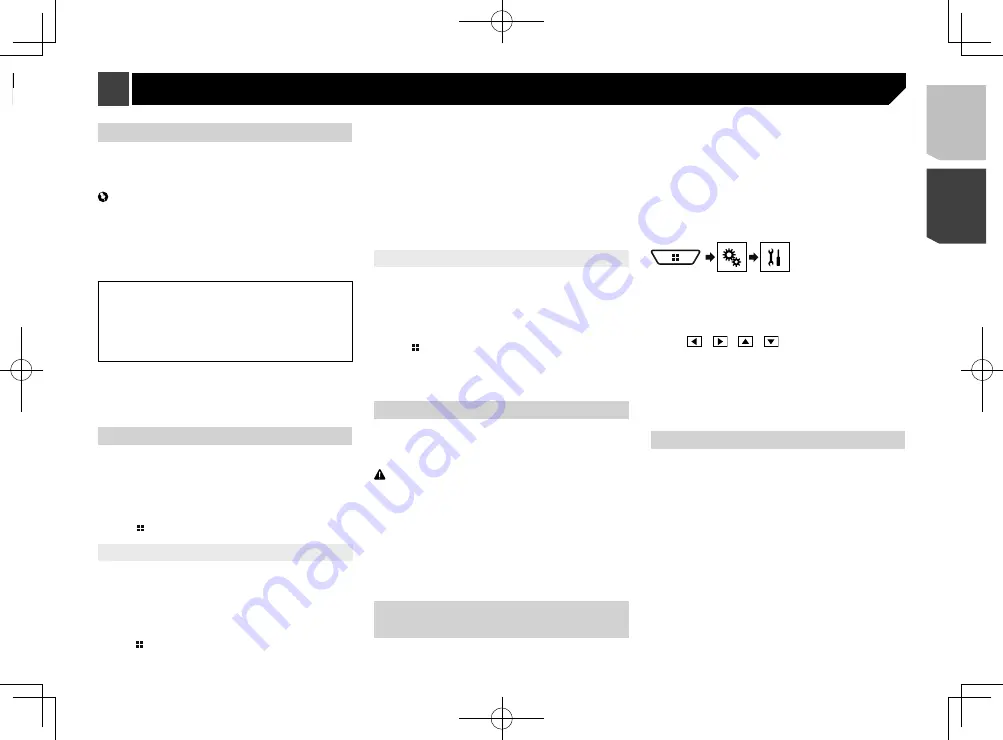
95
使用AppRadio Mode
您可直接從畫面中控制iPhone或智慧型手機的應用程式
(
AppRadio Mode
)。
在
AppRadio Mode
下,您可以利用手指的動作如輕點、拖曳、捲
動或輕觸本產品畫面操作應用程式。
重要事項
若要使用
AppRadio Mode
,請事先在iPhone或智慧型手機上
安裝AppRadio應用程式。有關AppRadio應用程式的詳細資
訊,請前往下列網站:
http://www.pioneer.eu/AppRadioMode
執行此項操作前,請確定詳閱使用應用程式連接內容。
請參閱 第126頁上
使用應用程式架構連線內容
相容應用程式的內容及功能由App提供業者負責。
在
AppRadio Mode
中,駕駛時的使用會受到限制,並由
App供應業者決定其可用的功能性及內容。
AppRadio Mode
允許存取所列項目以外的應用程式(駕駛時
受限制)。
對於第三方(非 PIONEER)APP 與內容,包括但不限於任
何不正確或不完整的資訊,PIONEER概不負責。
p
在本章節中,iPhone和iPod touch都是指「iPhone」。
p
相容的手指動作視iPhone或智慧型手機的應用程式而異。
p
即使應用程式不相容於
AppRadio Mode
,仍可能會顯示影
像,視應用程式而定。但無法操作應用程式。
開始程序
將iPhone或智慧型手機連接至本產品時,請選擇裝置連接方式。
設定需依據連接的裝置為主。
請參閱 第82頁上
iPod / iPhone或智慧型手機設定
p
AppRadio應用程式啟動後,觸碰所需的應用程式圖示。
啟動所需的應用程式後,會出現應用程式的操作畫面。
p
若您在執行
AppRadio Mode
相容應用程式時連接您的裝置,
該應用程式操作畫面將出現在本產品上。
p
按下 可返回最上層選單畫面。
iPhone使用者須知
p
當以Lightning連接器來使用iPhone時,請事先以藍牙無線
技術將iPhone連接至本產品並解除iPhone的鎖定。
請參閱 第79頁上
登錄您的藍牙裝置
1 連接iPhone。
請參閱 第115頁上
具有Lightning接頭的iPhone
請參閱 第115頁上
具備30針接腳的iPhone
2 按下 按鈕。
3 觸碰[APPS]。
p
當以30針腳的連接器來使用iPhone時,則本產品及您iPhone
的螢幕上均會出現訊息。繼續進入下一步驟。
p
當以Lightning連接器來使用iPhone時,會啟動
AppRadio
app
,並在本步驟後出現
AppRadio Mode
的畫面(應用程式
選單畫面)。在此情況時,就無需進行下列步驟。
4 使用iPhone啟動應用程式。
啟動了
AppRadio app
。
5 觸碰本產品畫面上的[OK]。
出現
AppRadio Mode
畫面(應用程式選單畫面)。
智慧型手機(Android)使用者須知
1 登錄您的智慧型手機,並透過藍牙無線技術連接本
產品。
請參閱 第79頁上
登錄您的藍牙裝置
2 解除智慧型手機的鎖定並連接至本產品。
請參閱 第115頁上
Android裝置
3 按下 按鈕。
4 觸碰[APPS]。
啟動
AppRadio app
,並出現
AppRadio Mode
畫面(應用程式選
單畫面)。
使用鍵盤(適用iPhone使用者)
當您輕點iPhone應用程式的文字輸入區時,畫面上會顯示鍵盤。
您可以直接從本產品中輸入所需的文字。
p
是否具有此功能端視您的iPhone而定。
p
此功能僅適用於iPhone上的
AppRadio Mode
。
注意
為了安全著想,只有在車輛停止且拉起/踩踏手煞車時才能使
用鍵盤功能。
1 設定鍵盤語言。
請參閱 第103頁上
利用iPhone應用程式設定鍵盤語言
2 啟動 AppRadio Mode。
請參閱 第95頁上
開始程序
3 觸碰應用程式操作畫面上的文字輸入區。
出現輸入文字的鍵盤。
調整影像大小(適用智慧型手機
(Android) 使用者)
以 Android 裝置連接至本產品來使用
AppRadio Mode
時,畫面上
可能會出現黑點。
p
此設定只有在您停妥車輛至安全位置並拉起/踩踏手煞車時
才能使用。
p
您的 Android 裝置若能夠進入
AppRadio Mode
則可設定本功
能。
p
設定在下列情況時會自動出現:
— 使用SPP(序列埠設定檔)建立起藍牙連線後,在進入
AppRadio Mode
時。
— 在
AppRadio Mode
中使用SPP(序列埠設定檔)建立起藍牙
連線時。
1 顯示「系統設定」設定畫面。
2 觸碰[輸入/輸出設定]。
3 觸碰[AppRadio 視訊調整]。
4 觸碰[確認]。
5 觸碰
、
、
或
來調整線條以適合智慧型手
機的畫面大小。
6 觸碰[預覽]。
7 觸碰[確認]。
若您想要重新調整為一開始的設定,請觸碰[
重設
]
。
使用音訊混音功能
您可在使用
AppRadio Mode
時,輸出適用於iPhone或智慧型手機
的音訊混音AV來源和應用程式。
p
視應用程式或AV來源而定,可能無法使用此功能。
1 啟動 AppRadio Mode。
請參閱 第95頁上
開始程序
2 按下VOL(+/–)按鈕。
畫面上將顯示音訊混合選單。
p
音訊混音選單會顯示約四秒。若畫面消失,請再按一次
VOL
(
+
/
–
)按鈕。畫面就會重新出現。
p
按下
MODE
按鈕可切換AV操作畫面及應用程式畫面。
ᡘұఃᔗңโԓᒊᄎȄ
ᡘұࠊΚঐᒊᄎȄ
ᡘұᒊᄎȄ
ᡘұ࿌ࠊ߭ဵྜȄ
p
按下 按鈕兩次可隱藏應用程式控制側邊列。再按兩次
按鈕可再次將其顯示。
p
和
,視類型裝置而定。
警告
在您所屬的管轄區,在駕駛時使用iPhone或智慧型手機的特定
功能可能有違法之虞,請務必了解並遵守這些規定。
如對某項功能不甚了解,只有在停好車後才能進行。
除非目前的駕駛環境條件可讓你安全使用該功能,否則不應使
用任何功能。
AppRadio Mode相容性
iPhone機型
iPhone 4、4s、5、5c、5s、6、6 Plus
iPod touch(第四代、第五代)
智慧型手機(Android)機型
有關Android裝置與本產品之間的相容性資訊,請參閱我們
網站上的資訊。
AppRadio Mode
95
< CRD4941-A >
AppRadio Mode
AppRadio Mode
















































